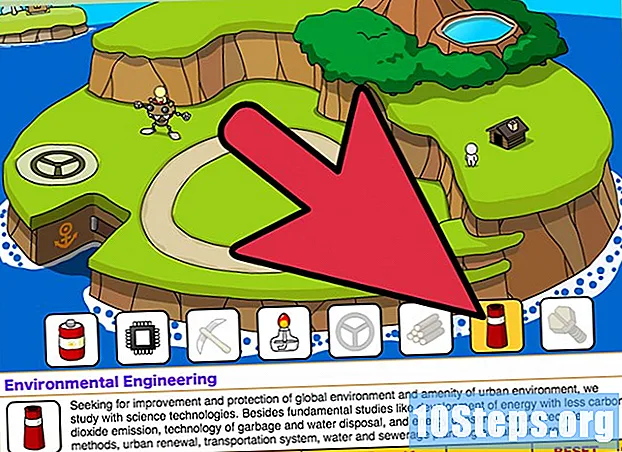Innehåll
Läs den här artikeln för att lära dig hur du klipper och klistrar in delar av en PDF (eller flera) i ett enda dokument. Detta kan göras på en Windows-dator, med Capture Tool och Word eller genom förhandsgransknings-appen på Mac. Om du inte har tillgång till det eller Word finns det alltid möjlighet att använda ett program (online) att dela PDF-sidorna, PDF Resizer, som är gratis.
Steg
Metod 1 av 3: Använda PDF Resizer
. Klicka på Windows-logotypen i skärmens nedre vänstra hörn.
- Skriv det fånga verktyg för att appen Capture Tool ska sökas.
- klicka in Fångarverktyg, högst upp i "Start". Ett litet fönster öppnas över din PDF.
- Aktivera alternativet “Rectangular Capture”. Välj "Mode" längst upp i fönstret och sedan "Rectangular Capture". Muspekaren kommer att bli ett "korshår".
- Välj ett område du vill beskära. Klicka och dra pekaren över det avsnitt av PDF-filen som du vill klippa; när du släpper knappen kommer redigering att ske.
- Släpp musknappen för att klippa PDF-filen i det valda området.
- Klicka på "Spara", som är en lila diskettikon högst upp i applikationsfönstret. Windows Explorer kommer att öppnas.
- Klicka på "Desktop" på vänster sida av Windows Explorer-fönstret. Det är här den beskurna PDF-filen lagras så att du lättare kan hitta den senare.
- Välj Att sparai det nedre högra hörnet av fönstret. Filen kommer att sparas i "Desktop" med namnet "Capture".
- Nu kan du gå tillbaka och klippa ut andra sidor eller PDF-filer, om du vill.
- Öppna Microsoft Word. Leta efter den vita “W” -ikonen på en marinblå bakgrund.
- Val Nytt dokumenti det övre vänstra hörnet av skärmen. Ett nytt dokument öppnas.
- Klicka på fliken Föra in (den tredje från vänster till höger) och sedan Bilder, som finns i avsnittet "Illustrationer".
- Välj bilden du tagit från PDF-filen. Klicka på “Work Area” (till vänster), i bilden (kallas “Capture”) och avsluta med “Insert”.
- Om du har beskurit flera bilder håller du kvar Ctrl och klicka på allt som ska sättas in. Välj var och en i den ordning de ska visas.
- Val arkiv och då Exportera. Fliken "File" är den första längst upp på skärmen, medan "Export" är nästan längst ner i rullgardinsmenyn.
- Skapa ett PDF-dokument genom att klicka på fliken "Skapa PDF / XPS-dokument" till vänster och sedan på "Skapa PDF / XPS" mitt på sidan.
- Spara filen. Klicka på en plats som visas i den vänstra panelen, ange dess namn och klicka på "Publicera" i det nedre högra hörnet av fönstret. Word-dokumentet, med urklipp, sparas som en ny PDF.
Metod 3 av 3: Använd förhandsgransknings-appen på Mac
- Öppna ett PDF-dokument i Förhandsgranska. Programmet representeras av en ikon med två överlappande foton. Klicka på "Arkiv" i menyraden, "Öppna ..." och välj ett dokument i dialogrutan. Välj "Öppna" i det nedre högra hörnet av fönstret.
- Förhandsgranska är Apples ursprungliga bildvisningsapp, inklusive den stora majoriteten av Mac OS-versioner.
- Sök i menyfältet Förhandsvisningoch en rullgardinsmeny öppnas.
- Val En sida så att hela sidan visas i programmet.
- klicka in Verktyg, också i menyraden.
- Välj från rullgardinsmenyn Rektangulärt urval.
- Definiera det område som ska skäras. Klicka och dra pekaren över den del av PDF-filen du vill behålla. Till exempel: Om du bara vill behålla den övre delen av en sida, ta bort botten, dra pekarna från ett hörn av det övre området nedåt tills alla delar du vill behålla är markerade.
- Släpp musknappen. Det slutna området kommer att omges av en blinkande rektangel.
- klicka in Verktygi menyraden.
- Val Beskära. Den del av sidan utanför det valda området kommer att tas bort.
- Upprepa processen för varje sida som ska klippas.
- klicka in arkiv, i menyraden och sedan Exportera som PDF .... Ett popup-fönster visas.
- Avsluta genom att klicka Att sparai det nedre högra hörnet av fönstret. Den beskurna PDF-filen sparas i en ny fil.